在使用电脑的过程中,有时我们可能需要更改屏幕的分辨率来适应不同的应用程序或为了获得更好的视觉体验。下面是一篇简单的教程,简鹿办公教你如何在 Windows 10 操作系统中调整你的电脑屏幕分辨率。
步骤 1: 访问显示设置
在桌面上找到一个空白区域,右键点击,然后从弹出的菜单中选择“显示设置”。如果你没有看到这个选项,可以选择“屏幕分辨率”,它通常位于菜单底部附近。
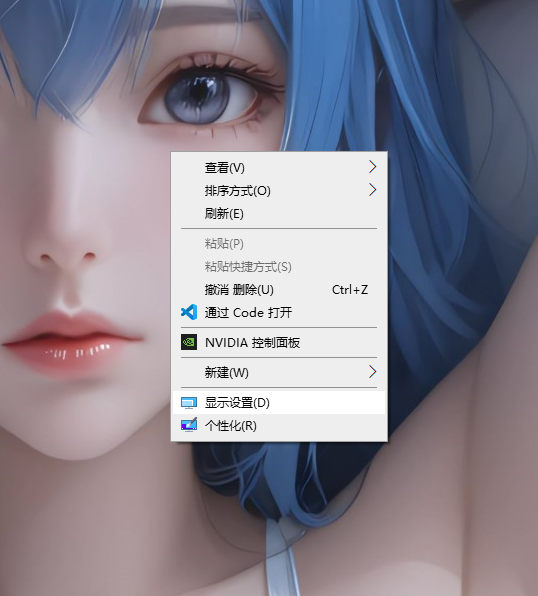
另外一种方法是通过“设置”应用程序进入。点击任务栏上的“开始”按钮,然后选择“设置”图标(看起来像一个齿轮)。在设置窗口中找到并点击“系统”,接着选择“显示”。
步骤 2: 更改屏幕分辨率
在“显示”设置页面下,向下滚动直到找到“显示分辨率”部分。
点击“显示分辨率”,此时会出现一个下拉菜单,里面列出了你的显示器支持的所有分辨率选项。
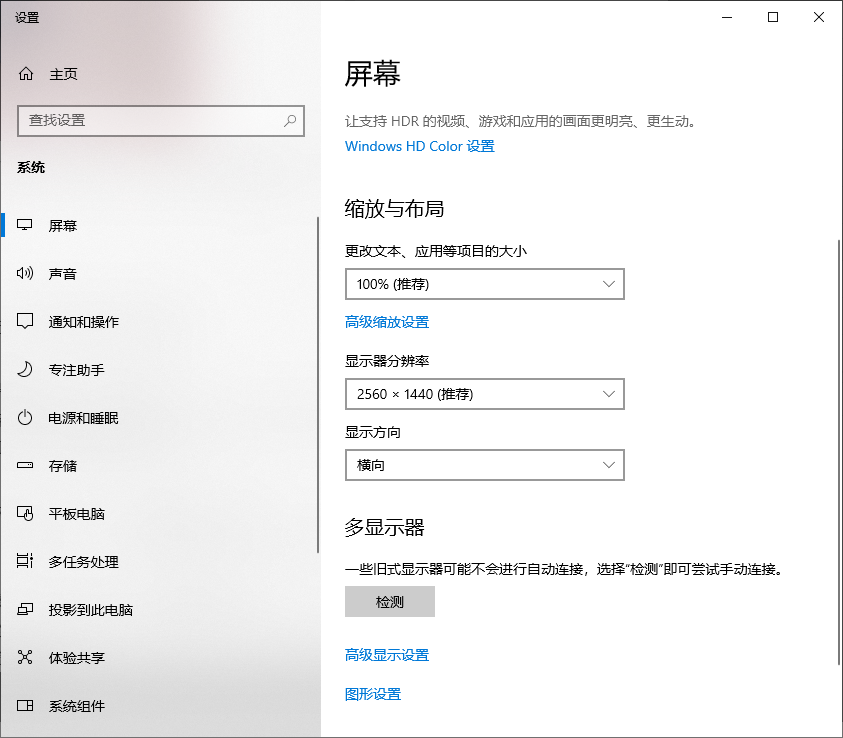
选择一个适合你的分辨率设置。一般来说,选择推荐的分辨率可以获得最佳的显示效果和性能。
选择完新的分辨率后,点击“应用”。系统会询问你是否保留这些更改。如果新分辨率看起来不错并且所有东西都工作正常,就选择“保留更改”。否则,可以选择恢复到原来的设置。
注意事项:
- 改变分辨率可能会导致桌面图标和文本大小的变化。如果你发现字体太小或太大,可以调整缩放比例来改善。
- 如果选择了不支持的分辨率,可能会导致屏幕显示异常或者完全黑屏。遇到这种情况时,应立即重启计算机,系统会自动恢复到上次使用的分辨率。
- 某些应用程序或游戏可能需要特定的分辨率才能正常运行。在调整分辨率之前,请确保了解应用程序的要求。
通过上述步骤,你可以轻松地调整 Windows 10 系统的屏幕分辨率,以满足你的视觉需求。还需要注意的事项是,有些电脑会因为显卡驱动未更新造成分辨率可能无法设置,这种情况下你需要下载显卡驱动更新后才可以调整。
























 1872
1872

 被折叠的 条评论
为什么被折叠?
被折叠的 条评论
为什么被折叠?








